Posted by Blogger Name. Category:
Teknik Jaringan
Menghubungkan 2 Komputer Dengan Menggunakan Kabel Cross
Saat kita mengirim atau menerima data antara dua perangkat komputer, satu pihak akan berperan sebagai pengirin sementara yang lain sebagai penerima. Semua ini dilakukan melalui kabel jaringan yang terdiri dari beberapa pasang kabel. Beberapa kabel ini digunakan untuk mengirim data, sedangkan yang lain digunakan untuk menerima data. Pada dasarnya kita perlu menghubungkan jalur TX (Trasmit) dari satu ujung ke RX (Receive). Contoh dua komputer yang terhubung dengan kabel Cross
Kedua komputer terhubung dengan melalui kabel cross,
yaitu bahwa Pin TX salah satu komputer terhubung pada Pin RX pada komputer yang lain
Hanya ada satu cara untuk membuat kabel cross-over dan sebenarnya caranya sangat mudah. Bagi Anda yang telah mengetahui dasar-dasar kabel UTP, tentu Anda tahu bahwa kabel cross-over dibuat dengan aturan pin tipe 568A di salah satu sisi dan tipe 568B di sisi yang lain.
Seperti disebutkan sebelumnya, sebuah kabel Cross menghubungkan titik TX komputer satu ke RX komputer yang lain dan sebaliknya.
Contoh urutan pin Cross kabel CAT5E berikut
Hanya pin : 1,2,3 & 6 yang digunakan dalam pengkabelan jenis Cross
Pasangan pertama, 1,2, dan pasangan kedua : 3 & 6
Pin : 4,5 & 7 tidak digunakan
Seperti yang Anda lihat, hanya 4 pin diperlukan untuk koneksi kabel cross-over. Bila Anda membeli kabel Cross yang sudah jadi, Anda mungkin menemukan bahwa kedelapan pin digunakan. Kabel ini sama saja dengan yang ditampilkan di atas, beberapa pin sengaja dipasang meskipun tidak digunakan. Hal ini tidak akan berakibat apa-apa, hanya agar kabel tampak lebih rapi.
Berikut adalah urutan pin kabel cross-over dengan posisi semua pasang kabel tetap dihubungkan (meski tidak digunakan):
Urutan pin kabel Cross CAT5E
Hanya pin 1,2,3 & 6 yang digunakan dalam kabel Cross CAT5E
Pemasangan pertama adalah pin 1,2 dan selanjutnya adalah pin 3,6
Pin 4,5,7 & 8 tidak digunakan tapi tetap harus terhubung
Di mana lagi kabel Cross-over diperlukan
Kabel Cross tidak hanya digunakan untuk menghubungkan komputer, tetapi juga berbagai perangkat lain. Koneksi lain yang dikenal paling sering dengan menggunakan kabel Cross adalah Switch dan Hub. Jika Anda memiliki DUA HUB dan Anda harus menghubungkan keduanya, Anda bisa menggunakan Port Uplink yang secara khusus ketika diaktifkan akan mem-by pass proses Cross Tx dan RX sehingga seakan-akan kita tetap menggunakan kabel Straight. jika tidak ada Uplink Port maka Kabel Cross yang akan digunakan untuk memecahkan masalah Anda dan menghubungkan kedua HUB dengan baik. Perhatikan ilustrasi berikut untuk mendapatkan gambaran yang lebih jelas HUB1 dengan HUB2 dihubungkan dengan menggunakan kabel Straight
Kedua hub terhubung lewat kabel straight yang dipasang pada port Uplink salah satu hub
Dengan adanya Port Uplink tidak diperlukan kebel Cross
Ilustrasi di atas, berkat adanya Uplink Port, Anda tidak memerlukan kabel Cross. Sekarang kita lihat bagaimana jika kita tidak memiliki sisa port uplink. Dalam hal ini kita harus membuat sebuah kabel Cross-Over untuk menghubungkan Kedua Hub dengan menggunakan tipe kabel Cross:
Kedua hub terhubung lewat kabel Cross yang dipasang pada port nurmal tiap HUB
tanpa adanya Port Uplink Kabel harus dibuat cross agar dapat menghubungkan kedua dengan tepat
Saya juga sudah siapkan ilustrasi yang membandingkan kabel Cross dengan kabel Straight di bawah ini:
Berikut perbandingan kabel Straight dan jenis kabel Cross
Dan perbandingan pin Transmit dan receive masing-masing
Gambar lintas Sinyal Tipe Kabel Straight
Contoh pemasangan tipe Straight seperti berikut
perhatikan pin nomor 1 yang terdapat pada jack
Gampar Lintasan Sinyal Tipe Kabel Cross
Contoh pemasangan tipe Cross seperti berikut
perhatikan pin nomor 1 yang terdapat pada jack
Nah dari sini setelah anda membuat kabel Cross anda siap mengkoneksikan 2 PC tersebut. Di windows untuk melakukan koneksi 2 PC sama halnya dengan mengkoneksikan PC dengan topologi jaringan yang sering ditemui, biasanya topologi jaringan itu adalah STAR di mana di pertengahannya biasa ditemui menggunakan HUB atau SWITCH. Hal yang harus dilakukan untuk mengkoneksikan kedua PC di windows adalah sebagai berikut :
1. Masuk ke menu network connection di control panel :
2. Setelah itu masuk ke bagian Network Connections > Kemudian pilih Local Area Network Connection
3. Klik kanan Local Area Network Connection, pilih properties
4. Di kotak dialog Local Area Network Connection Properties, di bagian tab General pilih Internet Protocol ( TCP/IP ) Kemudian Klik Properties
5. Setelah itu masukkan IP Addressnya 192.168.0.1, kemudian Netmasknya 255.255.255.0 biasanya Netmask secara otomatis setalah melakukan pengisian IP address.
6. Setelah itu klik OK, kemudian Close
Untuk PC yang kedua lakukan dengan cara yang sama dengan PC 1 namun Alamat IP Address-nya berbeda dengan PC yang sebelumnya, anda dapat mengisinya dengan 192.168.0.2 atau dengan IP 192.168.1.xxx yang lain. Dengan catatan Netmasknya harus sama dengan PC yang sebelumnya yakni 255.255.255.0
Kemudian langkah selanjutnya adalah melakukan konfigurasi Network Setup Wizard untuk kedua PC tersebut, agar keduanya dapat saling terhubung sebagai satu workgroup jika komputer belum dalam satu workgroup dan ikuti langkah yang yang ada sampai selesai
Setelah selesai, lakukan Ping dari salah satu PC tersebut ke PC lainnya untuk memastikan bahwa kedua PC telah terhubung. Jika tampilannya seperti berikut maka PC anda telah terhubung satu sama lainnya dengan baik
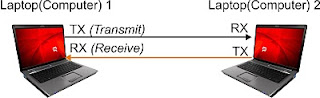

















0 comments:
Post a Comment